ppt幻灯片怎么显示标尺?ppt中想要添加标尺,该怎么给幻灯片添加标尺呢?下面我们就来看看ppt标尺的使用方法,需要的朋友可以参考下
ppt幻灯片想要添加标尺,该怎么添加标尺呢?下面我们就来看看详细的教程。
- 软件名称:
- PowerPoint2017简体中文免费完整版
- 软件大小:
- 60.7MB
- 更新时间:
- 2016-12-12立即下载

打开office办公软件软件。“打开”方法有两种。例子以ppt为例。
第一种:双击电脑桌面快捷键;
第二种:程序-搜索(office办公软件软件)--双击打开。

1、打开幻灯片&Ctrl+N新建幻灯片,即鼠标左键点击下“+”即可,如下图。

2、选择模板。“选择模板”即新建的幻灯片模板,也可以根据需要选择空白模板。如下图:

3、视图。视图”按钮在office办公软件——幻灯片菜单栏第七项。如下图:
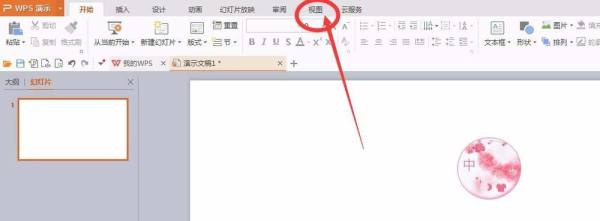
4、标尺。“标尺”即位于“视图”按钮模块下的第十一项。如下图:

5、保存。“保存”按钮即位于办公软件菜单栏左上角;其快捷键“ctrl+s”。如下图:

相关推荐:
以上就是ppt幻灯片怎么显示标尺? ppt标尺的使用方法的详细内容,更多请关注0133技术站其它相关文章!








